怎么确定电脑系统坏了_怎么查电脑系统是否坏了
1.电脑开不了机请教,主机就像不通电一样
2.怎样检测电脑硬件坏了
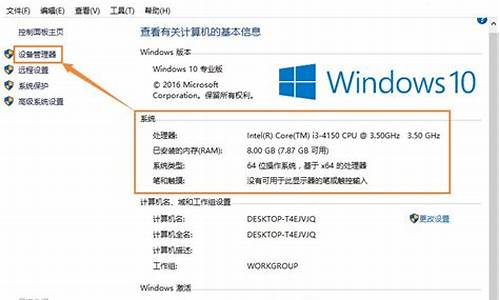
方法/步骤1:
若电脑不能开机,打开电脑主机箱,查看CPU是否插好,若没插好重插CPU即可。
方法/步骤2:
检查供电系统,查看电源是否正常,电压设置是否正确,是否有短路或断路的情况。
方法/步骤3:
检查风扇,打开电脑主机箱,查看CPU风扇是否安装正确,如果安装不正确重新安装即可。若安装正确,检查CPU风扇运转是否正常,若不正常更换即可。
方法/步骤4:
检查散热片,检查CPU散热片是否安装牢固,散热片是否与CPU接触良好,不牢固重新安装即可,并在散热片上涂上硅胶。
方法/步骤5:
卸下CPU风扇,查看CPU是否有被烧毁或压坏的痕迹,可以在另外一台电脑上测试原CPU是否正常。
方法/步骤6:
若以上检查都正常,通过BIOS设置或主板跳线将CPU工作电压调高0.05V,看故障是否消失,若仍存在需恢复CPU频率。
方法/步骤7:
这样就完成了CPU的检测,具体的流程图
电脑开不了机请教,主机就像不通电一样
首先,来检查电源,看看笔记本电池是否有电,电源插头是否插好,这只需要看电源指示灯有没有亮,如果没有外接电源,先用外接电源插好。第一检测电源是否有问题,笔记本电源本身有问题就算插上外置电源也会黑屏现象,所以我们要先把电源拆下来,然后再插电源,如果外置电源一插上开机都正常就说明笔记本内置电源坏了,自己买一个新的安装好就行了。
如果电源指示灯一直亮着外置电源也插的好好的,就说明电源没问题。这时候仔细查一查笔记本散热风扇口是否有风,硬盘指示灯是否亮着。如果散热风扇,硬盘都没问题,就重启电脑开机,耳朵仔细放到笔记本上听听是否有“滴”的一声,还是一直“滴滴”声,如果一直有滴滴报警声那可能笔记本内存条松了,打开机子自己重新插好。一般来说,内存条是很不容易坏的,笔记本内存条松动的几率也不大。
上面几步都排除了,就要检测显卡或者液晶显示器的问题了。
首先我们需要准备一台外置显示器,是台式的最好。用外置显示器连接到笔记本外置显示接口,这根线就是平时台式机显示器连接主机显卡接口的那根线。如果外置显示器连接笔记本后,启动笔记本电脑,如果外置显示器显示一切正常则说明笔记本主板、CPU、硬盘、显卡、内存条都没问题。那就是笔记本液晶屏幕的问题了。
笔记本液晶屏幕坏了有以下几种原因:
一是液晶LED屏幕问题。
二是液晶屏幕连接主板上的显卡接口或者线路出问题了。如果这样的问题出现了,建议大家不用自己弄了,直接找售后或者维修站点检测,如果可以修好尽量修,不能修就换一个新的显示器屏幕。如果外置显示器不能显示出东西,则说明主板或者显卡坏了。
一般来说硬盘坏的几率要小得多,基本可以说是显卡坏了,显卡烧坏或者显卡连接主板的线路坏了,因为现在笔记本显卡都是焊接在主板上面的,显卡坏了就意味着换主板了。不过如果只是焊接的地方接触不良可以重新焊接就行了。
怎样检测电脑硬件坏了
电脑开不了机请教,主机就像不通电一样
是没有任何反应吗?
故障现象一:打开电源,按下开机按钮后,电脑无任何动静。
分析:此时电源应向主板和各硬件供电,无任何动静说明是供电部分出了问题。(包括主板电源部分)
检查思路和方法:
1、市电电源问题,请检查电源插座是否正常,电源线是否正常。
2、机箱电源问题,请检查是否有5伏待机电压,主板与电源之间的连线是否松动,如果不会测量电压可以找个电源调换一下试试。
3、主板问题,如果上述两个都没有问题,那么主板故障的可能性就比较大了。首先检查主板和开机按钮的连线有无松动,开关是否正常。可以将开关用电线短接一下试试。如不行,只有更换一块主板试试了。(注意:应尽量找型号相同或同一芯片组的板子,因为别的主板可能不支持你的CPU和内存)
故障现象二:按下开机按钮,风扇转动,但显示器无图象,电脑无法进入正常工作状态。
分析:风扇转动说明电源已开始供电,显示器无图象,电脑无法进入正常工作状态说明电脑未通过系统自检,主板BIOS设定还没输出到显示器,故障应出在主板,显卡和内存上。但有时劣质电源和显示器损坏也会引起此故障。
检查思路和方法:
1、如果有报警声,说明自检出了问题。报警声是由主板上的BIOS设定的。BIOS有两种,分别为AMI和AWARD。大多数主板都是用AWARD的BIOS。
AWARD的BIOS设定为:
长声不断响:内存条未插紧。
一短:系统正常启动。
两短:CMOS设置错误,需重新设置。
一长一短:内存或主板错误。
一长两短:显示器或显卡错误。
一长三短:键盘控制器错误。
一长九短:主板BIOS的FLASH RAM或EPROM错误。
AMI的BIOS设定为:
一短:内存刷新故障。
两短:内存ECC校验错误。
三短:系统基本内存检查失败。
四短:系统时钟出错。
五短:CPU出现错误。
六短:键盘控制器错误。
七短:系统实模式错误。
八短:显示内存错误。
九短:BIOS芯片检验错误。
一长三短:内存错误。
一长八短:显示器数据线或显卡未插好。
2、如果没有报警声,可能是喇叭坏了,请按下列步骤进行。
A、检查内存,将内存取出用橡皮将插脚擦干净,换个插槽插实试机。如果有两根以上的内存共用的,请只用一根内存试机。
B、检查显卡,检查显卡是否插实,取出后用橡皮将插脚擦干净安装到位后再试机。然后将显卡与显示器连线拔掉再试机,看是否进入下一步自检。如有可能更换一个显卡试试。
C、检查主板,首先将主板取出放在一个绝缘的平面上(如书或玻璃),因为有时机箱变形会造成主板插槽与板卡接触不良。检查主板各插槽是否有异物,插齿有没有氧化变色,如果你发现其中的一两个插齿和其他的插齿颜色不一样,那肯定是氧化或灰尘所致,请用小刀将插齿表面刮出本色,再插上板卡后试机。然后检查主板和按钮之间的连线是否正常,特别是热启动按钮。最后,用放电法将BIOS重置试试。方法是将主板上的钮扣电池取下来,等五分钟后再装上,或直接将电池反装上两秒钟再重新装好,然后试机看是否正常。如果有条件更换一块主板试试。
D、检查CPU,如果是CPU超频引起的故障,那么上面将BIOS重置应该会解决这个问题,如果没超频那么检查风扇是否正常,实在不行更换CPU试一下。
E、电源不好也会出现这种现象,有条件更换电源试试。
F、如果上边讲的方法无法解决问题,请将除CPU,主板,电源,内存,显卡之外的硬件全部拔下,然后试机看是否正常。如果正常,在排除电源和主板出现问题的可能性之后,用下面故障现象四的方法解决。如果试机不正常,那么将这几个元件分别更换试试。
故障现象三:开机后,显示器无图像,但机器读硬盘,通过声音判断,机器已进入操作系统。
分析:这一现象说明主机正常,问题出在显示器和显卡上。
检查思路和方法:检查显示器和显卡的连线是否正常,接头是否正常。如有条件,更换显卡和显示器试试。
故障现象四:开机后已显示显卡和主板信息,但自检过程进行到某一硬件时停止。
分析:显示主板和显卡信息说明内部自检已通过,主板,CPU,内存,显卡,显示器应该都已正常(但主板BIOS设置不当,内存质量差,电源不稳定也会造成这种现象)。问题出在其他硬件的可能性比较大。(一般来说,硬件坏了BIOS自检只是找不到,但还可以进行下一步自检,如果是因为硬件的原因停止自检,说明故障比较严重,硬件线路可能出了问题)。
检查思路和方法:
1、解决主板BIOS设置不当可以用放电法,或进入BIOS修改,或重置为出厂设置(查阅主板说明书就会找到步骤)。关于修改方面有一点要注意,BIOS设置中,键盘和鼠标报警项如设置为出现故障就停止自检,那么键盘和鼠标坏了就会出现这种现象。
2、如果能看懂自检过程,那么一般来说,BIOS自检到某个硬件时停止工作,那么这个硬件出故障的可能性非常大,可以将这个硬件的电源线和信号线拔下来,开机看是否能进入下一步自检,如可以,那么就是这个硬件的问题。
3、如果看不懂自检过程,请将软驱,硬盘,光驱的电源线和信号线全部拔下来,将声卡,调制解调器,网卡等板卡全部拔下(显卡内存除外)。将打印机,扫描仪等外置设备全部断开,然后按硬盘,软驱,光驱,板卡,外置设备的顺序重新安装,安装好一个硬件就开机试,当接至某一硬件出问题时,就可判定是它引起的故障。
故障现象五:通过自检,但无法进入操作系统。
分析:这种现象说明是找不到引导文件,如果不是硬盘出了问题就是操作系统坏了。
检查思路和方法:
1、检查系统自检时是否找到硬盘,如看不懂自检可以用启动盘重试,放入带光牒启动的光盘或启动软盘,将BIOS内设置改为由光驱(软驱)引导。重新开机进入A盘后,打入“C:”回车
2、如能进入C盘,说明操作系统出问题。重新安装操作系统;
3、如不能进入C盘,说明硬盘或者分区表损坏。用分区软件判断是否可以分区,如不可以分区说明硬盘坏了,反之是分区表损坏。重新分区可以解决故障。
故障现象六:进入操作系统后不久死机。
分析:进入操作系统后死机的原因很多,这里只探讨硬件问题,从硬件方面考虑。问题应出在内存、电源、CPU、和各个硬件的散热这几个方面。
检查思路和方法:
1、打开机箱,观察显卡,CPU电源的风扇是否都正常转动,散热片上是否灰尘较多,机箱内是否较脏(如果清理灰尘一定要停电进行)。用手摸硬盘是否较热,正常状态比手微热。如果烫手,可以确定硬盘有问题。
2、如CPU超频,请降频使用。
3、电源,内存和主板质量不好引起的故障只能通过分别调换后试机来确定。
系统打开了以后 风扇有转动 灯也亮了 就是显示屏没显示出来 显示屏的 灯也还是跟没开机一样 一闪一闪的 怎么办
先把主机后面的插上去的线全部拔掉,
按开机按钮15下,这样做是给主机放静电,有时候天气变化会有静电引起这问题。
把那些线头按原来的样子插回去,开机看看是不是正常,如果还不行,接着往下看。
再从硬件着手:
1拔掉电源,
2拆开机箱,
3压一压插在主板上的内存和卡片
4注意看一下主板的电容是不是有爆浆的现象--有的话就要送修了
5开机看看,如果正常的话,就用吧!还不正常,那么送修吧
电脑开不了机,主机就像没电了一样,怎么办如果你家有另外一台电脑 你可以把另一台电脑的电源线拆下来 接到你电脑主机上测试一下
如果没有你先把硬盘线 风扇线都拔掉测试开机, 如果能开 代表当中的一个部位有问题
电脑开不了主机好像不通电 一通电按开机键的话就闪一下蓝光就又不通电了这类现象的原因有多种:
1、电源问题;
2、主板问题;
3、CPU问题;
4、若是内存和显卡的话,主板会报警;
建议找专业人士检测。
为什么我的电脑主机今天开得了机,隔天再开机就开不了了,主机就像没通电一样,电源检查电源、主板上的电容有无鼓肚的,换掉即可 .
电脑开不了机,主机通电一般来说有三情况:一:内存问题,但如果真的是内存问题应该是会有报警声的,因为你机子以前内存是好的,如果内存出总是他肯定会报警的,二:主板问题,用诊断卡测试,因为主板坏了也会导至点不亮,(主板问题可能性最大)。三:CPU坏,这种情况很少,但也是有可能,在这三大情况中,其实主板是可能性最大的,请试着替换检测,如有诊断卡就更方便了,一诊断就知道是哪里坏了
为什么我的电脑主机今天开得了机,隔天再开机就开不了了,主机就像没通电一样,跪求高手。
清理灰尘后仔细看主板上的电容有鼓顶的没,重点是内存旁、cpu旁
检查开机按钮和按钮线及和主板的连接插头
电脑开不了机,不通电?换个电源看看
一,检查一下电源插头是否接触不良,确认电源是否接入电脑。
二,如果电源确认已接入电脑,就要检查内存条是否接触不良,解决办法是把内存条拿下来再用橡皮筋擦一下金手指再上紧。
三,如果还没有解决问题,要更换电脑主机电源测试一下是否电源损坏,如果已损坏则要更换主机电源。
四,如果主机电源也没有问题,就是主板问题,要送专业人员修理或者更换主板。
电脑开不通电开不了机1、主机不通电,首先检查机箱上的指示灯是否亮,把手放到电源风扇口,看看电源风扇是否在转,从而判断主机是否加了电,如果主机加电正常,再看看显示器上的指示灯是否亮,如果亮说明显示器加电也正常,二者加电都正常的话,那么电源故障基本排除,你可以看下一步了,如果电脑主机或者显示器加电不正常,就请检查电脑的电源插口接触良好,电源线是否断了,导致不通电。不是上述问题导致的不通电,这个时候可以请专业维修人员维修了。
2、在上述判断电脑主机和显示器加电都正常的情况下,还是开不了机,这个时候可以看看显示器和显卡的插口是否接触良好,可以拔下插头检查一下,D形插口中是否有弯曲、断针、有大量污垢,这是许多用户经常遇到的问题。在连接D形插口时,由于用力不均匀,或忘记拧紧插口固定螺丝,使插口接触不良,或因安装方法不当用力过大使D形插口内断针或弯曲,以致接触不良等。
3、如排除了显卡和显示器接触不良的原因后,这个时候可以拆主机,检测显卡和主机的显卡槽是否接触良好,显卡是否正常,显示卡或插槽是否因使用时间太长而积尘太多,以至造成接触不良?显示卡上的芯片是否有烧焦、开裂的痕迹?因显示卡导致黑屏时,计算机开机自检时会有一短四长的“嘀嘀”声提示。再换一块好的显卡试一下。
4、在排除了显卡方面的故障后还是开不了机的话,还有可能是内存卡,CPU,硬盘插口接触不良造成的开不了机,这些板卡接触不良,通常在电脑开机后,电脑报警无法进入系统。凡是在电脑启动时发出“笛.”“笛”的报警声,都是由于硬件出错或损坏造成的。这类故障就要针对报警声的不同,你可以针对相应的板卡进行拆除,擦拭接触处的灰尘锈蚀后,再 *** 去对硬件进行维修。
为什么我的h5050主机就像不电一样开不了机电脑开机不能进系统还可分为2种情况:自检不过有硬件问题,自检能过不进桌面则是系统或驱动问题.
一.自检能过,但不能进桌面是,是属于操作系统或驱动的问题:
为什么电脑反复重启不能正常进入桌面或蓝屏死机?
在排除作怪的情况下,一般是由于安装的是GHOST版或是其他改动版的操作系统,因为事先集成了大量不适用于你的硬件设备的驱动程序导致系统不能正确识别并加载系统必须的硬件设备所致.
重新下载安装原版镜像安装版的操作系统并且驱动也全安装带有微软WHQL认证的驱动就可以纠正此类错误.
不想重装就试试开机F8进安全模式卸载掉硬件设备的不兼容驱动程序(也就是设备管理器里右键该设备)>属性>驱动里不带有>数字签名程序>Microsoft Windows Hardware Compatibility Publisher的驱动程序),开机自动识别硬件设备后,重新安装你自己下载的已通过微软数字签名认证的驱动程序(WHQL),然后再次重启电脑看看有无改善.
再就是系统里存在有功能重复的软件引起冲突(比如安装了2款或2款以上的杀软和防火墙,广告屏蔽)所致.
如确认不是系统或软件方面的问题,则需要按以下顺序测试硬件,首先是内存可能性最大,然后是CPU,之后是硬盘,最后是显卡,主板基本不会蓝屏。
另外,需要检查是否散热不良导致机器过热(如有则必须加装更强劲的散热器,重涂导热硅脂,更换强力风扇).
查看一下主板电容有无顶部鼓起(如有则必须立即更换).
还需要看看是否机箱电源功率不足导致输出电压不稳定(如有则必须立即更换)
如开机自检不过,听不到"滴"一声,必定存在硬件故障,需小喇叭(蜂鸣器)的报警声初步判断,以便缩小硬件故障范围.具体开机报警声含义请参看你的主板说明书.
二.自检不能通过的话,则必定存在硬件故障:
电脑启动后自检不过没有听见"滴"一声怎么办?
电脑启动后自检不过,没有听见滴的一声,就必定是存在硬件故障.
需从以下几个方面进行排除检查:
1.系统时间不能正确显示和保存,是由于主板电池电量不足造成的,更换一个新的主板电池,并开机按DEL键进BIOS重新设置正确的系统时间,就能解决这类故障.
2.查看主板电容有无鼓起或漏液,如有,需要到专业维修电脑的地方更换主板电容.
3.拔下内存条,用橡皮擦拭金手指后重新插回内存槽.
4.重新插牢固所有硬件和连接线,以便避免有虚接现象.
5.在打开机箱的情况下启动一次,看看风扇是否运转正常,不正常就需更换.
6.检查机箱电源是否功率不足,如手边有替换电源就替换一下试试.
7.是否存在硬盘故障会坏道,进一下BIOS看看能不能识别出硬盘.
8.显示器无信号,重点检查显示部分的连接情况,显示器黑屏或花屏则可能是显卡或显示器本身问题.
9.根据开机机箱小喇叭(蜂鸣器)的报警声结合你的具体BIOS初步判断,以便缩小问题范围.具体开机报警声含义请参看你的主板说明书.
10.暂时能想到的就这么多了,其他部件也就是用替代法或最小加载法也逐步排查一下.
可以从电脑开机後出现Bi?Bi?声?判断电脑硬件大概那里坏了
AMI?BIOS
1?短声 >>>>DRAM?刷新错误
2?短声 >>>>DRAM?ECC检查(同位检测)错误
3?短声 >>>>DRAM?检查失败(基本64KRAM)
4?短音 >>>>系统时钟错误
5?短声 >>>>CPU?错误
6?短声 >>>>键盤/键盤控制器?错误
7?短音 >>>>CPU中断错误
8?短声 >>>>显示卡记忆体错误
9?短声 >>>>ROM?错误(Bios损坏)
10短音 >>>>CMOS?关机暂存器写入读取错误
11短音 >>>>快取记忆体故障
1长3短 >>>>?DRAM错误
1长8短 >>>>显示测试失败/或萤幕连接错误
Award?BIOS
1?短声 >>>>系统启动正常
2?短声 >>>>CMOS设定错误
1长1短 >>>>DRAM错误
1长2短 >>>>显示卡或萤幕连接错误
1长3短 >>>>键盤错误
1长9短 >>>>ROM错误(BIOS损坏)
不断长声 >>>>DRAM未插好
不断急响 >>>>电源有问题
不断地响?电源,显示器未和显示卡连接好
IBM?BIOS
无哔声 >>>>电源供应器或主机板完全损坏
持续 >>>>主机板严重损坏
1?短声 >>>>系统自我测试,情况正常
2?短声 >>>>自我测试发现错误(错误讯息显示於萤幕上)
持续短声 >>>>电源供应器或主机板损坏
1长1短 >>>>主机板有错误
1长2短 >>>>显示卡(MDA、CGA)错误
1长3短 >>>>显示卡(MGA、VGA)错误
3?长声 >>>>键盤错误
声明:本站所有文章资源内容,如无特殊说明或标注,均为采集网络资源。如若本站内容侵犯了原著者的合法权益,可联系本站删除。











